Jak odpojit iPhone od počítače
Někdy, když používáte iPhone, pak jej obvykle synchronizujete s notebookem nebo PC nebo Mac. Pak možná změníte počítač a pak budete čelit tolika problémům s návratem, jako jsou data ze starého počítače na nový nebo existuje šance, že jste své zařízení ztratili. V té době je velmi velký problém obnovit vaše data do vašeho nového zařízení, protože podle systému iPhone, kdykoli připojíte svůj iPhone k jakémukoli jinému novému zařízení, pak to vymaže vaše data vašeho iPhone, protože na vašem novém počítači iTunes je prázdný a nic tam není, proto vymaže všechna data vašeho mobilu. Co tedy v tom případě udělat pro úsporu dat v mobilu? Dnes budeme diskutovat o tom, jak zrušit synchronizaci iPhone z počítače.
Část 1. Jak zruším synchronizaci iPhone ze starého počítače a synchronizuji jej s novým
Nejlepší způsob, jak synchronizovat data iPhone s novým počítačem – iPhone Transfer
DrFoneTool – Phone Manager (iOS) je nejlepší dostupné řešení pro vyřešení tohoto problému, když připojujete svůj iPhone k novému počítači. Tento software podporuje všechna zařízení iOS. Umožňuje vám přenést data do počítače bez použití iTunes. Takže pomocí tohoto softwaru můžete přenést data svého telefonu do počítače nebo Mac, poté můžete přidat svá data do knihovny iTunes ze systému, která data jste uložili pomocí DrFoneTool – Správce telefonu (iOS). Tímto způsobem můžete zachránit svá data před ztrátou. Po použití není nutné tento software odstraňovat z vašeho systému, protože jej můžete používat navždy. Později jej můžete použít k přenosu dat z iPhone do PC a naopak. DrFoneTool – Správce telefonu (iOS) nevyžaduje iTunes ke správě vašich dat. Chcete-li získat pomoc s tímto softwarem, nejprve si jej stáhněte z uvedeného odkazu. Nyní vám ukážeme, jak můžete pomocí tohoto softwaru synchronizovat data s počítačem, ale předtím si proberme klíčové funkce tohoto softwaru.

DrFoneTool – Správce telefonu (iOS)
Přeneste soubory iPhone/iPad/iPod do počítače bez iTunes
- Přenášejte, spravujte, exportujte/importujte svou hudbu, fotografie, videa, kontakty, SMS, aplikace atd.
- Zálohujte si hudbu, fotografie, videa, kontakty, SMS, aplikace atd. do počítače a snadno je obnovte.
- Přenášejte hudbu, fotografie, videa, kontakty, zprávy atd. z jednoho smartphonu do druhého.
- Přenášejte mediální soubory mezi zařízeními iOS a iTunes.
- Plně kompatibilní s iOS 7, iOS 8, iOS 9, iOS 10, iOS 11, iOS 12, iOS 13 a iPod.
Jak zrušit synchronizaci iPhone z počítače pomocí DrFoneTool – Správce telefonu (iOS)?
Nyní vám řekneme, že tyto všechny věci můžete dělat pomocí tohoto jediného softwaru.
Krok 1. Se staženým a nainstalovaným DrFoneTool na vašem počítači jej spusťte, ze všech funkcí vyberte ‘Phone Manager’ a připojte svůj iPhone k počítači pomocí USB kabelu, který byl dodán s vaším iDevice. DrFoneTool automaticky rozpozná váš iPhone a zobrazí jej takto v uživatelském rozhraní, jak je uvedeno níže.

Krok 2. Zkopírujte soubory iPhone Media do iTunes, ale zrušte synchronizaci iPhone z počítače.
Po připojení iPhone klikněte na Transfer Device Media to iTunes, DrFoneTool začne skenovat dostupné soubory na vašem iPhone a po dokončení skenování se vám zobrazí takto na níže uvedeném snímku obrazovky. Nyní jsou tam všechny soubory vašeho iPhone. Pokud chcete spravovat svůj iPhone také pomocí iTunes ve funkci, stačí kliknout na tlačítko „Znovu vytvořit knihovnu iTunes“ v hlavním rozhraní a poté kliknout Home > Home na nadcházejících oknech. Automaticky přenese všechny vaše mediální soubory do iTunes. Poté synchronizací vašeho iPhone s iTunes neztratíte žádná data iPhone.

Můžete také přejít na kartu Hudba, vybrat hudební soubory a kliknout na Export > Exportovat do PC, budou data uložena ve vašem počítači. Správa dat na vašem iOS zařízení pomocí DrFoneTool je mnohem jednodušší než pomocí iTunes.

Část 2. Jak ručně zrušit synchronizaci iPhone z iTunes
Přenos dat ze starého počítače do nového je možný také pomocí iTunes. Můžete to udělat pomocí iTunes, aniž byste přišli o svá data. Obvykle se každý iTunes dodává s výchozím nastavením v Shrnutí to říká automaticky synchronizovat data, když je vaše iDevice připojeno. Toto nastavení stačí změnit pouze pro synchronizaci vašeho iPhone bez ztráty dat. Pojďme diskutovat o tom, jak to můžete udělat v několika krocích jednoduchým způsobem.
Krok 1 Chcete-li synchronizovat svůj iPhone s novým počítačem ze starého, musíte nejprve na počítači otevřít iTunes, ale než uděláte cokoliv jiného, musíte se ujistit, že používáte nejnovější verzi iTunes, a poté připojit iPhone pomocí USB kabel a nesynchronizujte telefon, pouze jej připojte k iTunes.

Krok 2 Po spuštění iTunes na vašem počítači klikněte na ikonu iPhone > Shrnutí > Zaškrtněte možnost „Ručně spravovat hudbu a videa“.
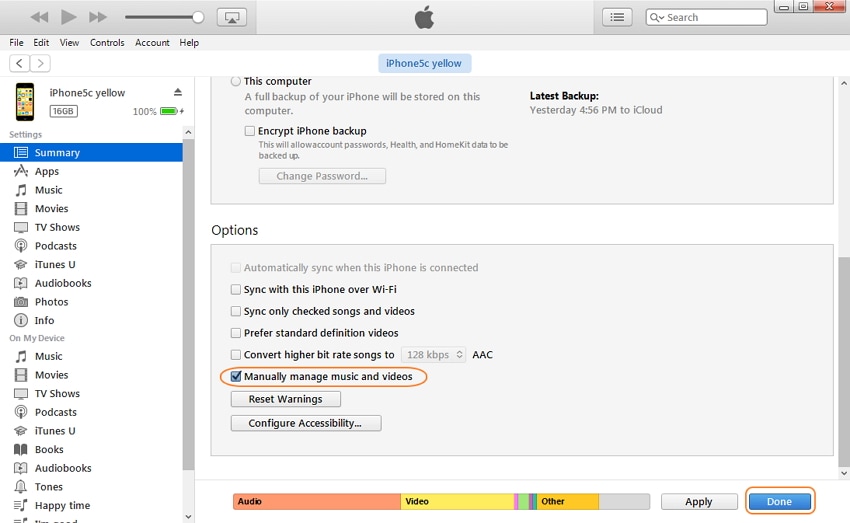
Krok 3 Po kontrole nakonec kliknutím na tlačítko „Hotovo“ tyto změny uložte a nyní můžete přenést data z iPhone do iTunes, aniž byste je ztratili. Nyní můžete data z iPhone přenést do iTunes ručně. Použitím těchto kroků nic neztratíte.
poslední články

